Keynote – Benutzerhandbuch für iPhone
- Willkommen
- Neue Funktionen in Keynote 14.0
-
- Einführung in Keynote
- Einführung in Bilder, Diagramme und andere Objekte
- Erstellen einer Präsentation
- Auswählen, wie in der Präsentation navigiert werden soll
- Öffnen einer Präsentation
- Sichern und Benennen einer Präsentation
- Suchen einer Präsentation
- Drucken einer Präsentation
- Kopieren von Text und Objekten zwischen Apps
- Grundlegende Touchscreen-Gesten
- Erstellen einer Präsentation mit VoiceOver
-
- Ändern der Objekttransparenz
- Füllen von Formen und Textfeldern mit einer Farbe oder einem Bild
- Hinzufügen von Rahmen zu Objekten
- Hinzufügen eines Untertitels oder Titels
- Hinzufügen einer Spiegelung oder eines Schattens
- Verwenden von Objektstilen
- Vergrößern, Verkleinern, Drehen und Spiegeln von Objekten
- Erstellen einer interaktiven Präsentation durch Hinzufügen verlinkter Objekte
-
- Vorführen von Präsentationen auf dem iPhone
- Präsentation auf separatem Monitor vorführen
- Auf einem iPhone über das Internet vorführen
- Verwenden einer Fernbedienung
- Erstellen einer automatisch ablaufenden Präsentation
- Vorführen einer Präsentation mit mehreren Moderatoren
- Hinzufügen und Ansehen von Moderatornotizen
- Testen einer Präsentation auf deinem Gerät
- Wiedergeben einer aufgezeichneten Präsentation
-
- Senden einer Präsentation
- Einführung in die Zusammenarbeit
- Einladen anderer Personen zur Zusammenarbeit
- Zusammenarbeit an einer geteilten Präsentation
- Ansehen der neuesten Aktivität in einer geteilten Präsentation
- Ändern der Einstellungen einer geteilten Präsentation
- Beenden der Freigabe einer Präsentation
- Geteilte Ordner und Zusammenarbeit
- Verwenden von Box für die Zusammenarbeit
- Erstellen eines animierten GIF
- Präsentation in einen Blog posten
- Copyright
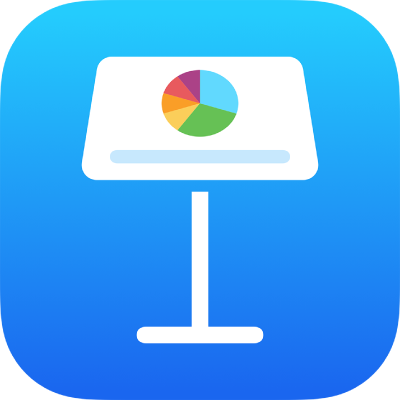
Erstellen einer automatisch ablaufenden Präsentation in Keynote auf dem iPhone
Du kannst deine Präsentation so einrichten, dass sie automatisch (wie ein Film) und ohne Interaktion abläuft. Du kannst auch festlegen, dass sie beim Öffnen sofort wiedergegeben oder dass sie in einer Endlosschleife wiedergegeben wird.
Tippe auf
 in der Symbolleiste, tippe auf „Präsentationsoptionen“ und dann auf „Präsentationstyp“.
in der Symbolleiste, tippe auf „Präsentationsoptionen“ und dann auf „Präsentationstyp“.Tippe auf „Selbstablaufend“ und ändere mit den Reglern die Abfolge von Übergängen oder Animationseffekten.
Lege beliebige Wiedergabeoptionen fest:
Präsentation als Endlosschleife: Aktiviere diese Option, damit die Präsentation am Ende der Vorführung zur ersten Folie zurückkehrt.
Bei Inaktivität neu starten: Aktiviere diese Option und lege mit dem Regler die Dauer der Inaktivität ohne Zuschauerinteraktion fest, bevor die Präsentation zur ersten Folie zurückkehrt.
Tippe auf „Fertig“.
Tippe zum Wiedergeben der Präsentation in der Symbolleiste auf
 .
.
Tippe auf ![]() , auf „Präsentationsoptionen“ und dann auf „Präsentationstyp“. Wähle „Normal“, damit der Folienwechsel in der Präsentation wieder manuell durch Tippen oder Streichen auf dem Bildschirm erfolgt.
, auf „Präsentationsoptionen“ und dann auf „Präsentationstyp“. Wähle „Normal“, damit der Folienwechsel in der Präsentation wieder manuell durch Tippen oder Streichen auf dem Bildschirm erfolgt.